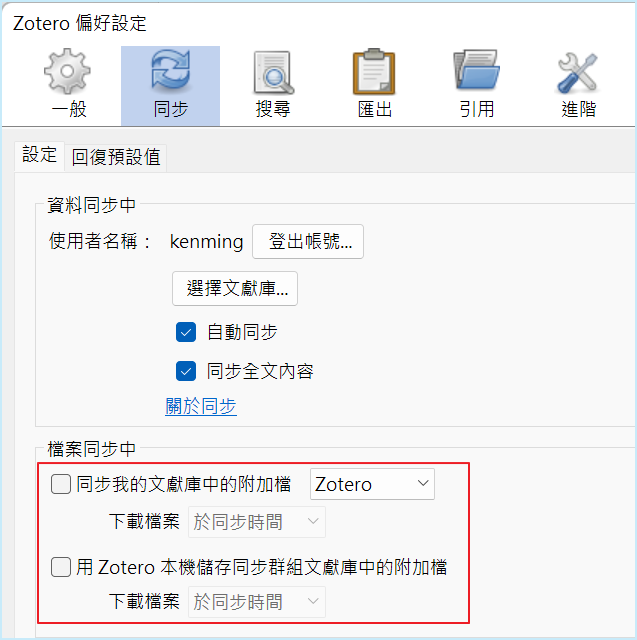上個月中,我們團隊那位 Cathy 赴美省親近一個月。她問我們有啥咚咚可以請她代購的,想了想,恰好那時候 Amazon 新推了最新一代的電紙書-
Kindle Paperwhite
,查看了規格與價格,C/P 值似乎頗高,所以就先在網站上訂購,並寄到她位於美國的親戚家,然後在上上個星期她回來時再待團隊上週 Meeting 時拿給我。
先直接說結論:原來初看到這款只有 6吋Size 的體積,心裡還在嘀咕,這麼小要看書字體不是也很小嗎?這樣看書難道不會難受?等拿去充電開啟後,天哪!!字體小沒錯,但絕佳的解析度與對比,相當相當的清晰,再加上極為簡約的觸控操作與內建光源,試著閱讀幾篇文章,效果非常好。喔,真令我驚訝與感動,我相當相當的滿意。
我總共訂購了兩樣,一個是 Kindle-Paperwhite wifi版閱讀器,另一個則是 Leather Cover 的原廠皮套,總共 US$159.99,約新台幣NT$4,900 左右,可說是平民化的價格。據 amazon 執行長貝佐斯說,Kindle 的成本超過賣價,是賠錢在賣的,主要當然就是期望靠「賣書」的服務來賺取報酬。
這也是我第一次購買與使用 Kindle,包裝是用純黑的環保瓦楞紙盒,要打開需要撕開前緣的紙條。
外與內都採簡約設計,打開後也才只有主機、一條 Micro-USB 充電線,一張紙卡,如此而已。我覺得 Sony 應該要學 Amazon,不要再將厚厚一本有各國語言的說明書放到產品內了啦,那根本是垃圾。
皮套包裝也只有這樣,側邊一拉開就可以拿出來,簡單。
這個皮套是只適用於 Paperwhite 型號的,因為尺寸與前幾代的 Kindle 有些些差異。喔,這款原廠皮套我超滿意的,雖然有些些重量,但質感甚佳,最重要的是它配合 Kindle 閱讀器,只要一合上主機立即休眠,太方便了。我是強烈建議應該要加買原廠皮套的。
主機也只有一個電源鍵與 Micro-USB 插槽。電源鍵只在第一次開啟後大概就不會再用到了,因為 Kindle 並沒有「關機 (Shutdown)」這種設計,平常就是只有「休眠」,即使你再按了電源鍵也只是休眠或是重啟。而充一次電據官方說法可以撐上8星期,不過我是不太相信啦,我看個三四天電源大概就用掉 1/3 左右,估計這樣大概只可以撐上兩星期左右吧,不過這樣也已經夠省電方便的了,不用隨時插著充電或掛上尿袋。
開啟後先設定一下 wifi,所有的操作都是透過觸控,而且靈敏度相當好,輕輕一點虛擬鍵盤或以手勢操作,非常的順暢。首頁版面預設採 Cover View 縮圖排列 (可以改採 List View 文字列表),大致分為兩層,上層為自己的電子書文檔,下層則為 Amazon 推薦書籍。其實還有比較窄的最下一層,就是放置廣告的圖片與鏈結。
我買的這款當然是廣告版的,因為便宜啊。如果不想要廣告,可以線上附上 20美金登記消除廣告功能,不過我還真感受不到有廣告的干擾,它並不會如 Goggle Youtube 那樣採侵入式內嵌到本文內,所以閱讀根本沒有任何影響,好像只有在目錄才會出現,但真的沒啥感覺,甚至我還看過有網友抱怨說廣告更新太慢了,因為他想時時看到有美女圖片的廣告介紹,哈。
連上網路後,設定一下自己的
Kindle 帳號
,這可是一定要去申請註冊的,因為它有提供完全免費的雲端儲存與同步功能,可以將訂閱或自行下載的電子書儲存在 Amazon 的雲端書庫內。
然後再來是去更新韌體 (firmware),截至目前為止的韌體版本為 5.3.1。看下圖顯示就知道這一款 Kindle 只有內建 2GB 記憶體,扣掉系統占用的,大概也只有 1.5GB 可以使用。不過我覺得還好,電子書的文檔並不會大,而且又隨時能透過網路存取位於雲端的書庫,並不至於造成困擾。
這一版本最大的改進是有提供中文簡體顯示與簡體版的英漢、漢英辭典。但可惜的是並未提供繁體中文,期待後續版本可以支援。
閱讀的本文字體當然可以調整大小,有 8段式 的字體大小,版面的緊密度與邊距等也都可以設定。
Kindle 主要支援自家的格式-Mobi,而網路最普遍的格式-ePub 卻並不支援,甚至連壓縮過後 ZIP 圖檔(內為 jpg 格式,一般用來看漫畫),在這一版的 paperwhite 卻無法辨識 (前一代的 Kindle 可以)。
所以想要有多種格式的電子文檔可以閱讀,以及可以看 ZIP 壓縮圖檔的漫畫,那可以至對岸下載並安裝-
多看閱讀 for Kindle
的韌體 (截至目前提供的版本為 R7.4,支援 Kindle 5.31)。
多看 (Duokan)是可以與原來 Kindle 系統並存的,重開啟時選擇要進入哪一個系統即可。而多看的目錄結構也比較繁雜些,不像 Kindle 預設在根目錄只有一個 documents 資料夾。
「多看」有支援繁體中文顯示,也可以支援自定義的中英文字體 (可以自行下載置入),甚至連字典檔 (支援 StarDict 格式)都可以匯入,功能可說相當豐富,也可以看得出對岸該團隊軟體研發的功力。
但是,它並沒有支援「中文直排」功能,而這我很需要,我已經很習慣閱讀純中文的小說採直排的格式,但我將從「
天火藏書
」轉檔成直排的 Mobi 格式後,丟到「多看」系統竟然無法直排閱讀,而回到原 Kindle 系統卻是可以;還有,雖然「多看」提供的功能眾多,但就是覺得原來 Kindle 那種「簡約」的感覺消失了,我喜歡原來的簡約設計介面,所以後來還是把「多看」給反安裝移除掉了。
至於電子書檔案格式問題,其實也不是問題,我都是透過「天火藏書」所提供的「
epub/txt 轉 mobil
」線上轉檔功能,更重要的是它提供的是轉為「直排」的閱讀格式,實在太讚了,真的好感謝這家主人無私的分享。
這款 Kindle Paperwhite,我太滿意了,沒有幾天我已經閱讀完一部武俠小說了。而且在深夜時,我也不用再開著檯燈閱讀,它本身就內建有前置光源 (非背光設計),也可以調整亮度對比,散發的光源相當柔和,閱讀起來毫不吃力。雖然光源有些小瑕疵,在機身底部會有些些不均勻的暗色,但瑕不掩瑜,也不至影響閱讀。
要說它還有一個問題,那就是很難支援 PDF 格式,因為它實在太小了,而 PDF 格式畢竟還是要適合在大尺寸的螢幕上閱讀,並且要隨時可以局部放大縮小,甚至還要能隨點隨查字典,說真格的,我還真沒看到有哪一款電紙書閱讀器可以做得到。
啊,去年我不是買了對岸最高檔的電紙書閱讀器,詳見-
漢王 E920 大尺寸電子書閱讀器簡單開箱與初探使用心得
。這一年的使用心得與期待該家公司研發團隊可以釋出更穩定更佳的功能,我可說完全放棄啦,我也絕對不可能再買這家「漢王」出品,如此差勁的軟件研發功力,就連對岸已購買的眾多網友也是罵聲連連,對比於 Kindle Paperwhite,兩者完全不在同一個檔次。
現在閱讀純文字性的小說,我全都寧願在 Kindle Paperwhite 上閱讀,外出更是絕對攜帶在身旁。至於我那台「漢王 E920」,有如雞肋般,丟也不是,賣也不可能有好價錢,大概就是只有看漫畫圖檔是可以接受的。而 PDF 格式? 絕對不要自虐,老實的在家透過 PC 的免費 PDF Viewer (如 PDF-XChange)閱讀比較實在。
※ 延伸參考:
o
Kindle Paper White~ 開箱文與比較
。
o
Kindle Paperwhite 3G 開箱簡介
。
o
【開箱文】日本版Kindle Paperwhite
。
[簡單開箱] Kindle Voyage 電子書暨書套入手
漢王 E920 大尺寸電子書閱讀器簡單開箱與初探使用心得
KindleBanana Pi-把Kindle作為香蕉(樹莓)派的顯示幕
入手 Targus Crave 小筆電袋 for 漢王E920
利用 EA UML 塑模工具設計 Database Schema
[好書分享] 一寸山河一寸血 (完整對日抗戰史)
與大陸某網友討論架構設計的觀念
MVC的軟體設計觀(1)
關於線上文檔製作工具與管理相關機制摘記
{UML 2.0} Activity Diagram 的說明與範例
截止到2017年10月,亚马逊发布的Kindle paperwhite x非常不错!http://www.yunjiale.org/kindle-paperwhite-x-gugong-wenhua
 Varmilo 68鍵藍芽有線海韻鯨落主題機械鍵盤入手
Varmilo 68鍵藍芽有線海韻鯨落主題機械鍵盤入手
 Blue Yeti Nano 麥克風換修 MicroUSB 埠失敗改買 Blue Yeti X
Blue Yeti Nano 麥克風換修 MicroUSB 埠失敗改買 Blue Yeti X
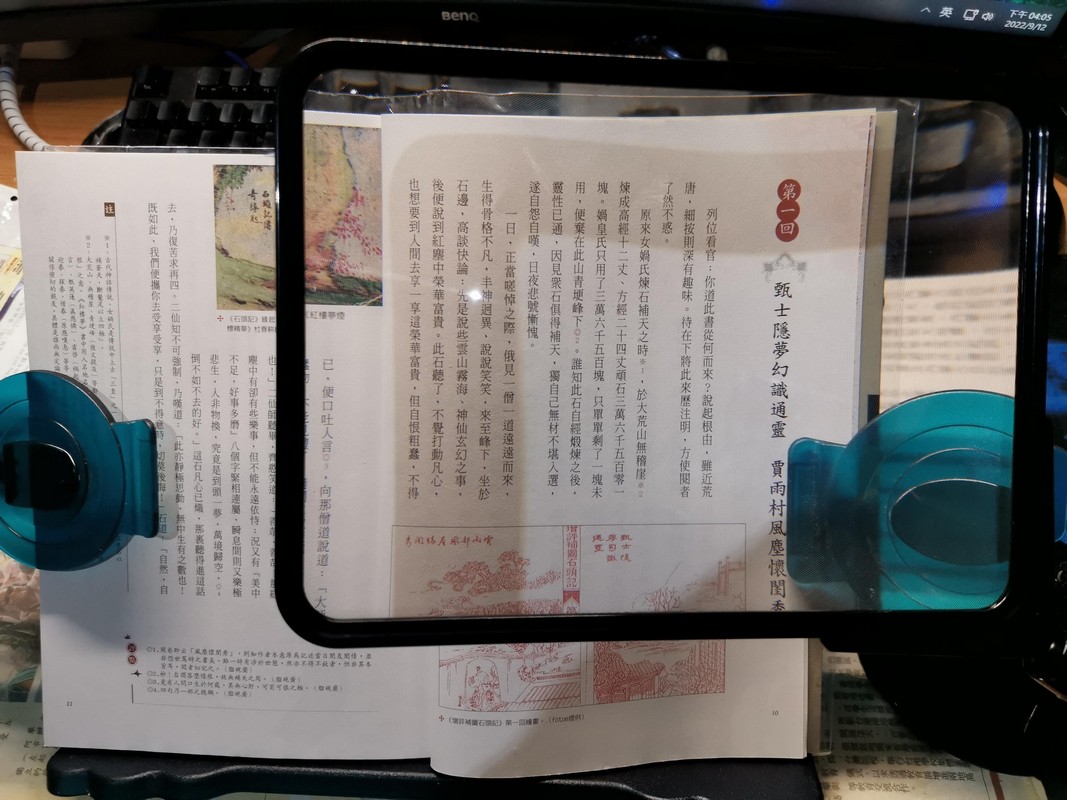 從日本 Amazon 買了閱讀放大鏡
從日本 Amazon 買了閱讀放大鏡
 更換羅技 Go Wireless Pro 大容量電池
更換羅技 Go Wireless Pro 大容量電池
 小狗堡貝與玄鳳粉圓的客製化抱枕
小狗堡貝與玄鳳粉圓的客製化抱枕
 擴展桌機前置面板 – USB 3+ USB-C + HD Audio
擴展桌機前置面板 – USB 3+ USB-C + HD Audio
![[簡單開箱與安裝] 升級微星3080-12G顯卡與850W全模組金牌電源](http://images.kenming.idv.tw/2022/07-12/hardware/upgrade_pc_202208-001.jpg) [簡單開箱與安裝] 升級微星3080-12G顯卡與850W全模組金牌電源
[簡單開箱與安裝] 升級微星3080-12G顯卡與850W全模組金牌電源
 2022 開春帶著狗堡自駕環島遊 – Day 3 台東-太麻里-高雄旗山
2022 開春帶著狗堡自駕環島遊 – Day 3 台東-太麻里-高雄旗山
 入手 Kingroon KP3S 超便宜單懸臂 3D印表機
入手 Kingroon KP3S 超便宜單懸臂 3D印表機
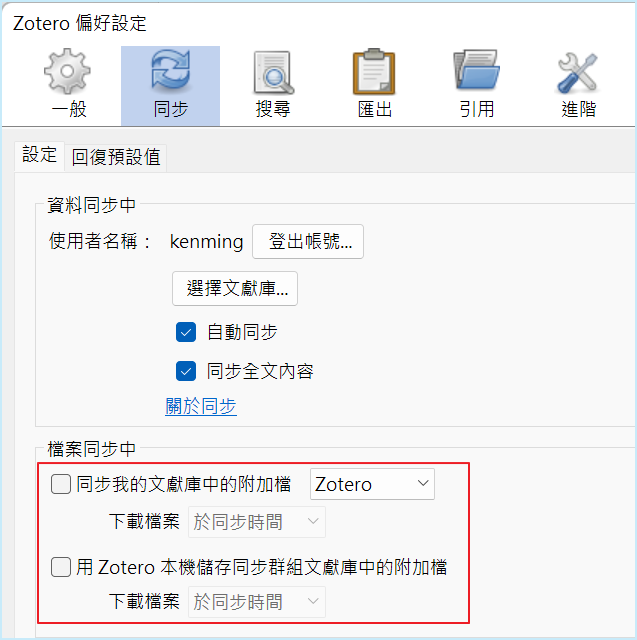 Zotero 6 的同步與雲端硬碟設置
Zotero 6 的同步與雲端硬碟設置


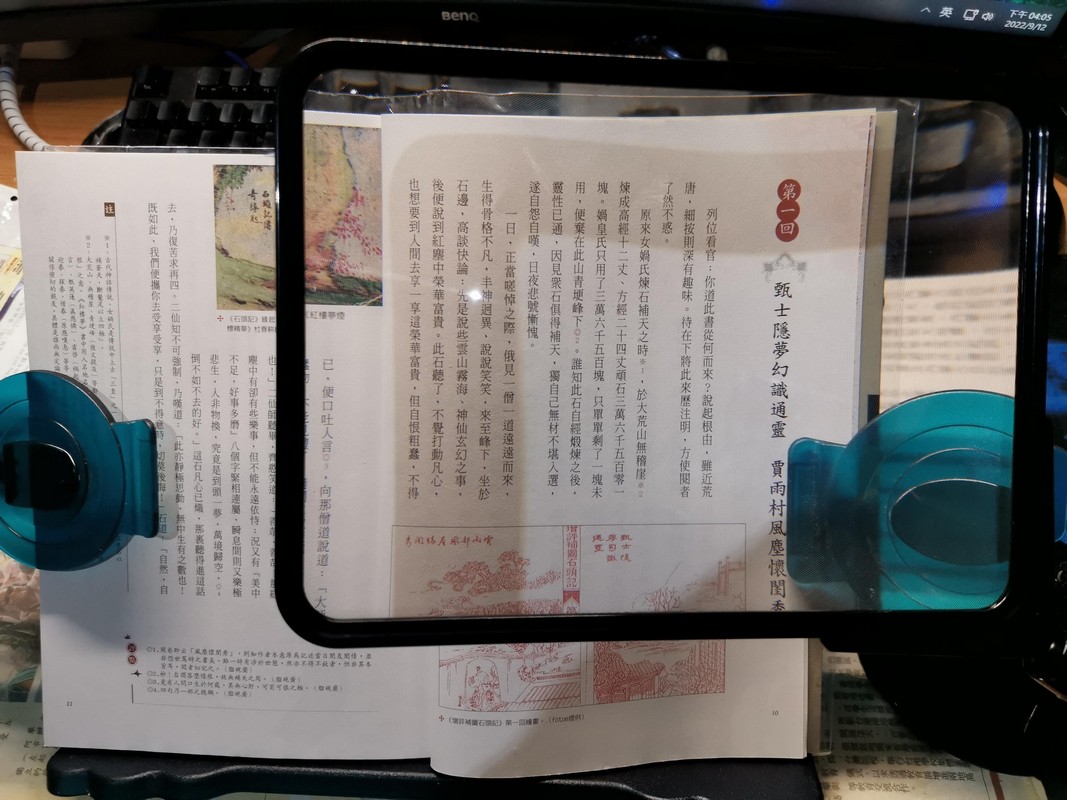



![[簡單開箱與安裝] 升級微星3080-12G顯卡與850W全模組金牌電源](http://images.kenming.idv.tw/2022/07-12/hardware/upgrade_pc_202208-001.jpg)